Windows 8 Nasıl Kapatılır: Kolay, 9 Farklı Yöntem
Windows 8 Microsoft'un öncekinden büyük bir değişiklikti işletim sistemleri, Windows 8'in nasıl kapatılacağı kadar basit bir şey de dahil olmak üzere yeniden öğrenilecek çok şey olduğu anlamına geliyordu!
Neyse ki, Windows 8'deki iyileştirmeler, örneğin Windows 8.1, bazı ek yöntemler ekleyerek Windows 8'i kapatmayı kolaylaştırdı.
Windows 8'i kapatmanın neredeyse bir düzine yoluna sahip olmak hiç de fena değil. Bu kadar çok seçenekle, Windows 8'inizi tamamen kapatmak için izleyebileceğiniz birkaç yolunuz var. belirli türlerde bilgisayarınızı kapatmanız gerekirse, mutlu olacağınız seçenekler sorunlar.
Çoğu bilgisayar aşağıdaki Windows 8 kapatma yöntemlerinin tamamını veya neredeyse tamamını destekleyecek olsa da, bazıları sahip olduğunuz bilgisayarın türü (örn. masaüstü) nedeniyle bilgisayar üreticisi veya Windows tarafından belirlenen kısıtlamalara vs tablet).
Windows 8'i kapatmak için eşit derecede etkili olan bu dokuz yöntemden birini izleyin:
Windows 8'i Başlat Ekranındaki Güç Düğmesinden Kapatın
Bilgisayarınızın düzgün çalıştığını varsayarak Windows 8'i kapatmanın en kolay yolu sanal güç düğmesi Başlangıç Ekranında mevcuttur:
seçin güç düğmesi simgesi Başlat Ekranından.
-
Seçmek Kapat açılan küçük menüden.

Windows 8 kapanırken bekleyin.
Güç Düğmesi Simgesini Görmüyor musunuz? Ya bilgisayarınız Windows 8'de, parmağınızın yanlışlıkla dokunmasını önlemek için bu düğmeyi gizleyen bir tablet cihaz olarak yapılandırılmıştır ya da henüz Windows 8.1 Güncellemesini yüklememişsinizdir.
Windows 8'i Ayarlar Düğmelerinden Kapatın
Bir dokunmatik arayüz kullanıyorsanız, bu Windows 8 kapatma yönteminin çıkarılması daha kolaydır, ancak tuş takımı ve fare hile de yapacak:
-
Açmak için sağdan kaydırın Nazarlık Çubuğu.
Klavye kullanıyorsanız, klavye kullanıyorsanız biraz daha hızlıdır. KAZAN+I. Bunu yaparsanız Adım 3'e geçin.
-
Seç Ayarlar Cazibe.
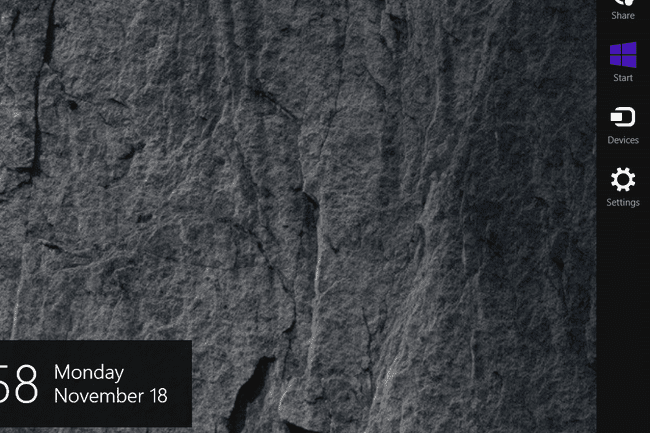
seçin güç düğmesi simgesi Ayarlar tılsımlarının altına yakın.
-
Seçmek Kapat görünen küçük menüden.
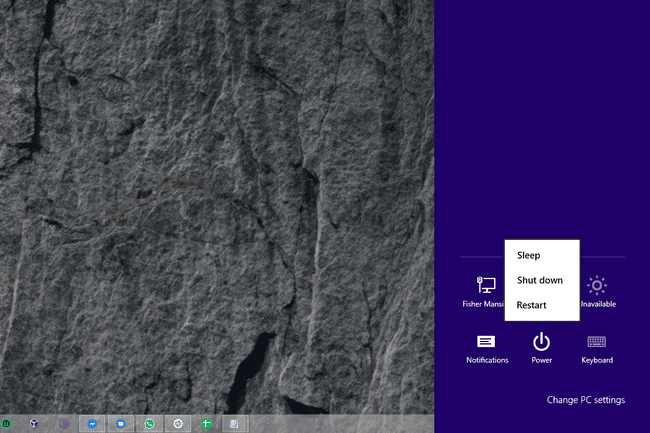
Windows 8 bilgisayarınız tamamen kapanırken bekleyin.
Bu, "orijinal" Windows 8 kapatma yöntemidir. İnsanların daha az adım atarak Windows 8'i kapatmanın bir yolunu istemeleri şaşırtıcı olmamalı.
Windows 8'i Win+X Menüsünden Kapatın
NS Yetkili Kullanıcı MenüsüWIN+X Menüsü olarak da adlandırılan, Windows 8 ile ilgili en sevdiğimiz sırlardan biridir. Arasında birçok diğer şeyler, yalnızca birkaç tıklamayla Windows 8'i kapatmanıza izin verir:
-
Masaüstünden, sağ tıklayın Başlama butonu.
Kullanmak KAZAN+X klavye kombinasyonu da işe yarıyor.
Tıklayın, dokunun veya üzerine gelin Kapatın veya oturumu kapatın, Yetkili Kullanıcı Menüsü'nün alt kısmına yakın bir yerde.
-
Seçmek Kapat Sağa açılan küçük listeden.

Windows 8 tamamen kapanırken bekleyin.
Başlat Düğmesi Görmüyor musunuz? Yetkili Kullanıcı Menüsünü Başlat Düğmesi olmadan da açabileceğiniz doğrudur, ancak öyle olur ki, Başlat Düğmesi ve Windows 8'i Yetkili Kullanıcı Menüsü'nden kapatma seçeneği, Windows ile aynı anda göründü 8.1.
Windows 8'i Oturum Açma Ekranından Kapatın
Bu biraz garip görünse de, Windows 8'i kapatmanız için size verilen ilk fırsat, Windows 8 tamamlandıktan hemen sonradır. Başlangıç:
-
Windows 8 cihazınızın başlatmayı bitirmesini bekleyin.
Windows 8'i bu şekilde kapatmak istiyorsanız ancak bilgisayarınız çalışıyorsa, Windows 8'i kendiniz yeniden başlatabilir veya kilit ile bilgisayarınız KAZAN+L klavye kısayolu.
Ekranın sağ alt tarafındaki güç düğmesi simgesini seçin.
-
Seçmek Kapat Açılan küçük menüden.

Windows 8 PC'niz veya cihazınız tamamen kapanırken bekleyin.
Bir bilgisayar sorunu Windows'un düzgün çalışmasını engelliyorsa ancak Oturum Açma ekranına kadar gelebiliyorsanız, bu küçük güç düğmesi simgesi sorun gidermenizde çok yararlı olacaktır. Görmek Yöntem 1 bizden Windows 8'de Gelişmiş Başlangıç Seçeneklerine Nasıl Erişilir daha fazlası için.
Windows 8'i Windows Güvenlik Ekranından Kapatın
Windows 8'i kapatmanın en hızlı yollarından biri, daha önce görmüş olabileceğiniz ancak ne arayacağınızdan tam olarak emin olamadığınız bir yerden:
KullanCtrl+Alt+Del Windows Güvenliği'ni açmak için klavye kısayolu.
seçin güç düğmesi simgesi sağ alt köşede.
-
Seçmek Kapat görünen küçük açılır pencereden.

Windows 8 kapanırken bekleyin.
Klavye Kullanmıyor musunuz?
kullanmayı deneyebilirsiniz Ctrl+Alt+Del Windows 8 ekran klavyesiyle, ancak bununla karışık sonuçlar aldık. Bir tablet kullanıyorsanız, fiziksel pencereler düğmesine (varsa) ve ardından tabletin güç düğmesi. Bu kombinasyon, bazı bilgisayarlarda Ctrl+Alt+Del'i taklit eder.
Windows 8'i Alt+F4 İle Kapatın
NS Alt+F4 kapatma yöntemi, Windows'un ilk günlerinden beri çalıştı ve Windows 8'i kapatmak için hala aynı şekilde çalışıyor:
Henüz orada değilseniz, Masaüstünü açın.
-
Açık programları en aza indirin veya en azından açık pencereleri hareket ettirin, böylece programın en azından bir bölümünü net bir şekilde görebilirsiniz. masaüstü.
Açık programlardan çıkmak da iyidir ve muhtemelen bilgisayarınızı kapatacağınız için daha iyi bir seçenektir.
-
Masaüstünün arka planında herhangi bir yere tıklayın veya dokunun. Herhangi bir simgeye veya program penceresine tıklamaktan kaçının.
Buradaki amaç, Windows'a çok aşina iseniz, odakta program yok. Başka bir deyişle, hiçbir şeyin seçili olmasını istemezsiniz.
basmak Alt+F4.
-
itibaren Windows'u Kapatın ekranda beliren kutucuğu seçin Kapat itibaren Bilgisayarın ne yapmasını istiyorsun? seçenekler listesi ve ardından Tamam.
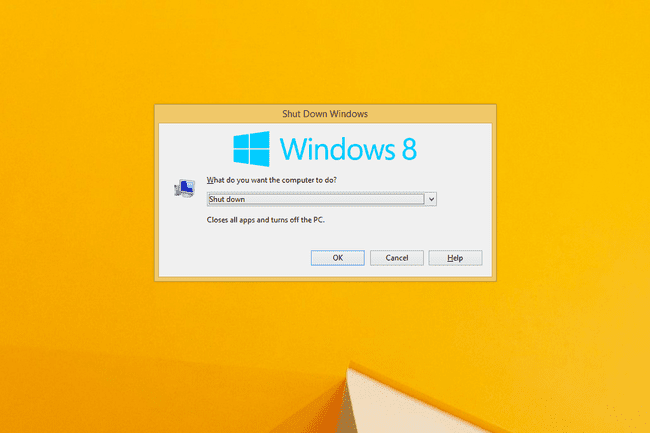
Windows 8'in kapanmasını bekleyin.
Programlarınızdan birinin kapandığını gördüyseniz, Windows'u Kapatın kutusu, tüm açık pencerelerin seçimini kaldırmadığınız anlamına gelir. Yukarıdaki 3. Adımdan itibaren tekrar deneyin.
Windows 8'i Kapatma Komutuyla Kapatın
Windows 8 Komut istemi yararlı araçlarla doludur, bunlardan biri kapatma komutu tahmin edebileceğiniz gibi, doğru şekilde kullanıldığında Windows 8'i kapatır:
Windows 8 Komut İstemi'ni açın. NS Çalıştırmak Bu rotaya gitmeyi tercih ederseniz, kutu da iyidir.
-
Aşağıdakini yazın ve ardından Girmek:
kapatma /p
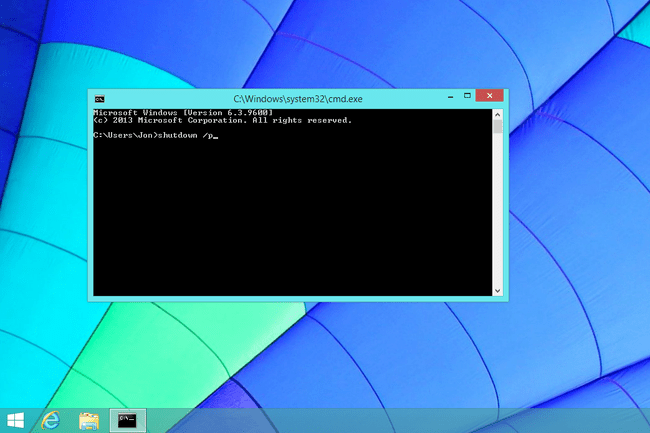
Windows 8 kapanmaya başlayacak hemen yukarıdakileri uyguladıktan sonra emretmek. Bunu yapmadan önce üzerinde çalıştığınız her şeyi kaydettiğinizden emin olun.
Windows 8 bilgisayarınız kapanırken bekleyin.
NS kapatma komutu Windows 8'i kapatmadan önce ne kadar bekleyeceğinizi belirlemek gibi, size Windows 8'i kapatma konusunda her türlü denetimi sağlayan bir dizi ek seçeneğe sahiptir.
SlideToShutDown Aracıyla Windows 8'i Kapatın
Açıkçası, bilgisayarınızla ilgili, sizi bu Windows 8 kapatma yöntemine başvurmaya zorlayabilecek birkaç garip ama ciddi sorun olduğunu düşünebiliriz, ancak bunu tam olarak belirtmek zorundayız:
şuraya gidin: C:\Windows\System32 dosya.
-
bulun SlideToShutDown.exe dosyayı bulana kadar aşağı kaydırarak veya Arama Sistemi32 kutu içinde Dosya Gezgini.
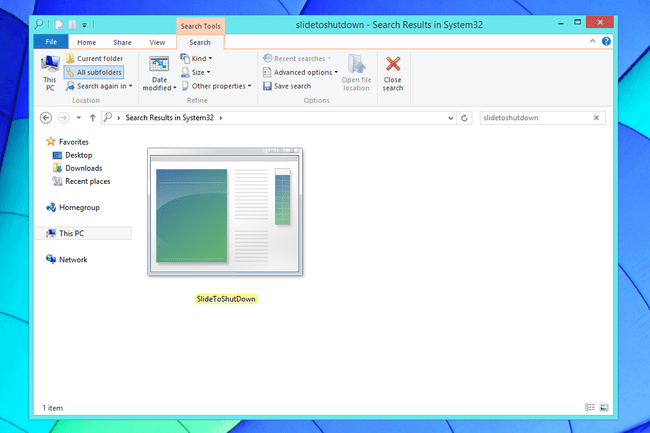
Açık SlideToShutDown.exe.
-
Parmağınızı veya farenizi kullanarak PC'nizi kapatmak için kaydırın Şu anda ekranınızın üst yarısını kaplayan alan.

Seçenek kaybolmadan önce bunu yapmak için sadece 10 saniyeniz var. Bu olursa, sadece yürütün SlideToShutDown.exe Yeniden.
Windows 8 kapanırken bekleyin.
kullanmanın çok meşru bir yolu Kapatmak İçin Kaydırın yöntem, programa bir kısayol oluşturmaktır, böylece Windows 8'i kapatmak yalnızca tek bir dokunuş veya çift tıklama uzağınızdadır. Masaüstü görev çubuğu, bu kısayolu saklamak için iyi bir yer olacaktır. Kısayol oluşturmak için dosyaya sağ tıklayın veya dokunup basılı tutun ve şuraya gidin: Gönderildi > Masaüstü (kısayol oluştur).
Güç Düğmesini Basılı Tutarak Windows 8'i Kapatın
Windows 8 yüklü bazı ultra mobil bilgisayarlar, güç düğmesini basılı tuttuktan sonra düzgün kapanmaya izin verecek şekilde yapılandırılmıştır:
basın ve basılı tutun güç düğmesi Windows 8 cihazında en az üç saniye.
Ekranda Kapatma mesajı göründüğünde güç düğmesini bırakın.
-
Seçmek Kapat seçenekler menüsünden.
Bu, üreticiye özel bir Windows 8 kapatma yöntemi olduğundan, tam menü ve kapatma ve yeniden başlatma seçenekleri listesi bilgisayardan bilgisayara farklılık gösterebilir.
Windows 8 kapanırken bekleyin.
Lütfen, bilgisayar üreticiniz tarafından desteklenmiyorsa, bilgisayarınızı bu şekilde kapatmanın Windows 8'in işlemleri güvenli bir şekilde durdurmasına ve programlarınızı kapatmasına izin vererek, potansiyel olarak çok ciddi sorunlar. Çoğu masaüstü ve dokunmatik olmayan dizüstü bilgisayar, Olumsuz bu şekilde yapılandırılmış!
Windows 8 Kapatma İpuçları ve Daha Fazla Bilgi
İşte Windows 8 bilgisayarınızı kapatma hakkında bilmeniz gereken birkaç şey.
“Dizüstü Bilgisayarımın Kapağını Kapatırsam, Güç Düğmesine Basarsam veya Yeterince Uzun Süre Yalnız Bırakırsam Windows 8 Kapanır mı?”
Hayır, bilgisayarınızın kapağını kapatmak, güç düğmesine bir kez basmak veya bilgisayarı kendi haline bırakmak Windows 8'i kapatmayacak. Genelde değil zaten.
Çoğu durumda, bu üç senaryodan herhangi biri Windows 8'i uyku, kapanmadan çok farklı bir düşük güç modu.
Bazen, bir bilgisayar şu şekilde yapılandırılacaktır: kış uykusuna yatmak bu durumlardan birinde veya bazen belirli bir uyku süresinden sonra. Hazırda bekletme, güç olmayan bir moddur, ancak yine de Windows 8 bilgisayarınızı gerçekten kapatmaktan farklıdır.
"Bilgisayarım Neden Yerine 'Güncelle ve Kapat' Diyor?"
Windows otomatik olarak indirilir ve kurulur yamalar Windows 8'e, genellikle açık Salı yama. Bu güncellemelerden bazıları, tamamen yüklenmeden önce bilgisayarınızı yeniden başlatmanızı veya kapatıp tekrar açmanızı gerektirir.
Ne zaman Kapat değişiklikler Güncelle ve kapat, yalnızca Windows 8 kapatma işleminin tamamlanması için birkaç dakika daha beklemeniz gerekebileceği anlamına gelir.
